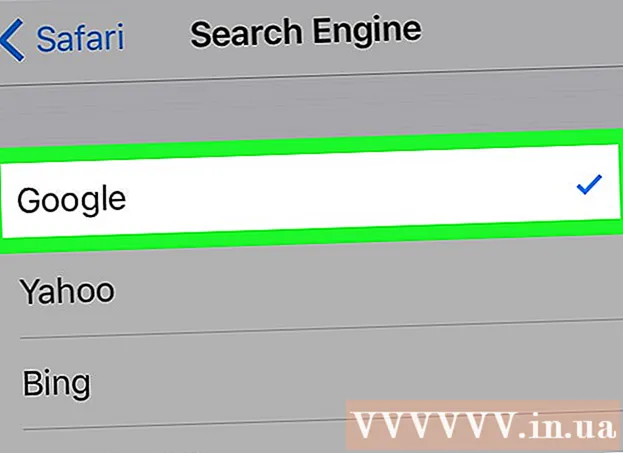작가:
John Pratt
창조 날짜:
15 2 월 2021
업데이트 날짜:
1 칠월 2024

콘텐츠
- 단계로
- 4 가지 방법 중 1 : iPhone 4, 4S, 5, 6 및 6 Plus
- 4 가지 방법 중 2 : 원래 iPhone 및 iPhone 3G / S
- 4 가지 방법 중 3 : iPad 2, 3, 4 및 Mini
- 4 가지 방법 중 4 : 원래 iPad
SIM 카드 (SIM은 가입자 식별 모듈)에는 iPhone과 관련된 모든 정보가 포함되어 있습니다. 모바일 장치를 전환하고 싶지만 기존 정보를 유지하려면 iPhone에서 SIM 카드를 제거하고 다른 장치에 넣을 수 있습니다. 이를 위해서는 SIM 카드 제거 도구 또는 종이 클립이 필요합니다.
단계로
4 가지 방법 중 1 : iPhone 4, 4S, 5, 6 및 6 Plus
 올바른 SIM 카드를 받으십시오. iPhone 4 및 4s는 마이크로 SIM 카드를 사용합니다. iPhone 5 및 6 모델은 나노 SIM 카드를 사용합니다.
올바른 SIM 카드를 받으십시오. iPhone 4 및 4s는 마이크로 SIM 카드를 사용합니다. iPhone 5 및 6 모델은 나노 SIM 카드를 사용합니다.  SIM 포트를 찾습니다. SIM 포트는 iPhone 오른쪽 가장자리의 절반 정도에 있습니다.
SIM 포트를 찾습니다. SIM 포트는 iPhone 오른쪽 가장자리의 절반 정도에 있습니다.  iPhone에 곧게 편 클립 또는 SIM 카드 제거 도구를 삽입합니다. 직선 끝을 SIM 포트 옆의 구멍에 삽입합니다. 부드럽게 눌러 슬롯을 꺼냅니다. 슬롯에서 SIM 카드를 제거합니다. 보증을 위해 휴대 전화를 보내려면 슬롯을 다시 삽입해야합니다.
iPhone에 곧게 편 클립 또는 SIM 카드 제거 도구를 삽입합니다. 직선 끝을 SIM 포트 옆의 구멍에 삽입합니다. 부드럽게 눌러 슬롯을 꺼냅니다. 슬롯에서 SIM 카드를 제거합니다. 보증을 위해 휴대 전화를 보내려면 슬롯을 다시 삽입해야합니다.
4 가지 방법 중 2 : 원래 iPhone 및 iPhone 3G / S
 올바른 SIM 카드를 받으십시오. 원래 iPhone과 iPhone 3G / S는 표준 크기의 SIM 카드를 사용합니다.
올바른 SIM 카드를 받으십시오. 원래 iPhone과 iPhone 3G / S는 표준 크기의 SIM 카드를 사용합니다.  SIM 포트를 찾습니다. 원래 iPhone 및 iPhone 3G / S에는 휴대 전화 상단의 전원 버튼 바로 옆에 SIM 포트가 있습니다.
SIM 포트를 찾습니다. 원래 iPhone 및 iPhone 3G / S에는 휴대 전화 상단의 전원 버튼 바로 옆에 SIM 포트가 있습니다.  iPhone에 곧게 편 클립 또는 SIM 카드 제거 도구를 삽입합니다. 직선 끝을 SIM 포트 옆의 구멍에 삽입합니다. 슬롯에서 SIM 카드를 제거합니다. 보증을 위해 휴대 전화를 보내려면 슬롯을 다시 삽입해야합니다.
iPhone에 곧게 편 클립 또는 SIM 카드 제거 도구를 삽입합니다. 직선 끝을 SIM 포트 옆의 구멍에 삽입합니다. 슬롯에서 SIM 카드를 제거합니다. 보증을 위해 휴대 전화를 보내려면 슬롯을 다시 삽입해야합니다.
4 가지 방법 중 3 : iPad 2, 3, 4 및 Mini
 올바른 SIM 카드를 받으십시오. 모바일 및 무선 (WiFi) 인터넷을 모두 지원하는 iPad에만 SIM 카드가 있습니다. 일반 iPad는 마이크로 SIM 카드를 사용하고 iPad Mini는 나노 SIM 카드를 사용합니다.
올바른 SIM 카드를 받으십시오. 모바일 및 무선 (WiFi) 인터넷을 모두 지원하는 iPad에만 SIM 카드가 있습니다. 일반 iPad는 마이크로 SIM 카드를 사용하고 iPad Mini는 나노 SIM 카드를 사용합니다.  SIM 포트를 찾습니다. iPad 2/3/4 및 Mini의 경우 SIM 포트가 왼쪽 상단에 있습니다. 포트는 약간 움푹 들어가 있으며 뒷면이 위로 향하도록 iPad를 뒤집어 접근 할 수 있습니다.
SIM 포트를 찾습니다. iPad 2/3/4 및 Mini의 경우 SIM 포트가 왼쪽 상단에 있습니다. 포트는 약간 움푹 들어가 있으며 뒷면이 위로 향하도록 iPad를 뒤집어 접근 할 수 있습니다.  곧게 편 클립 또는 SIM 카드 제거 도구를 iPad에 삽입합니다. 직선 끝을 45도 각도로 SIM 포트 옆의 구멍에 삽입합니다. 슬롯에서 SIM 카드를 제거합니다. 보증을 받기 위해 iPad를 반환하려면 슬롯을 다시 넣으십시오.
곧게 편 클립 또는 SIM 카드 제거 도구를 iPad에 삽입합니다. 직선 끝을 45도 각도로 SIM 포트 옆의 구멍에 삽입합니다. 슬롯에서 SIM 카드를 제거합니다. 보증을 받기 위해 iPad를 반환하려면 슬롯을 다시 넣으십시오.
4 가지 방법 중 4 : 원래 iPad
 올바른 SIM 카드를 받으십시오. WiFi와 모바일 인터넷을 모두 지원하는 iPad에만 SIM 카드가 있습니다. 원래 iPad에는 마이크로 SIM 카드가 있습니다.
올바른 SIM 카드를 받으십시오. WiFi와 모바일 인터넷을 모두 지원하는 iPad에만 SIM 카드가 있습니다. 원래 iPad에는 마이크로 SIM 카드가 있습니다.  SIM 포트를 찾습니다. 원래 iPad의 경우 SIM 포트가 왼쪽, 대략 중간에 있습니다.
SIM 포트를 찾습니다. 원래 iPad의 경우 SIM 포트가 왼쪽, 대략 중간에 있습니다.  곧게 편 클립 또는 SIM 카드 제거 도구를 iPad에 삽입합니다. 직선 끝을 SIM 포트 옆의 구멍에 삽입합니다. 슬롯에서 SIM 카드를 제거합니다. 보증을 받기 위해 iPad를 반환하려면 슬롯을 다시 넣으십시오.
곧게 편 클립 또는 SIM 카드 제거 도구를 iPad에 삽입합니다. 직선 끝을 SIM 포트 옆의 구멍에 삽입합니다. 슬롯에서 SIM 카드를 제거합니다. 보증을 받기 위해 iPad를 반환하려면 슬롯을 다시 넣으십시오.